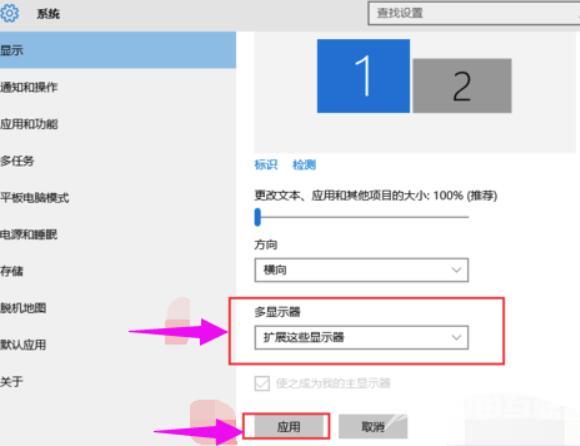分享win10多显示器设置方法教程。我们的一个电脑主机是可以同时连接两个显示器来使用的,这样可以为我们的工作和学习提供更好的体验。特别是在学习的时候可以一边观看教程一边
分享win10多显示器设置方法教程。我们的一个电脑主机是可以同时连接两个显示器来使用的,这样可以为我们的工作和学习提供更好的体验。特别是在学习的时候可以一边观看教程一边进行实践操作。那么怎么进行多显示器设置接下来一起来看看。
win10多显示器设置方法
1、右键桌面的空白处,然后选择显示设置进入。
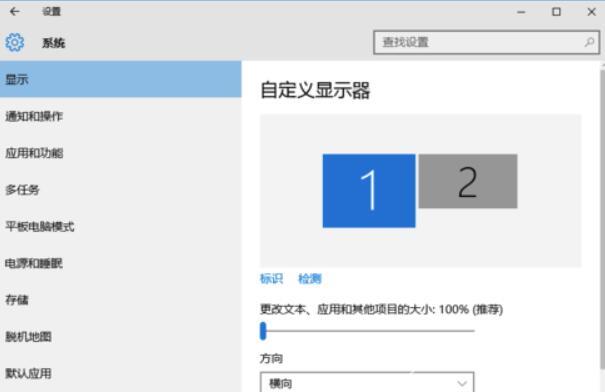
2、点击标识。标出两个显示器。
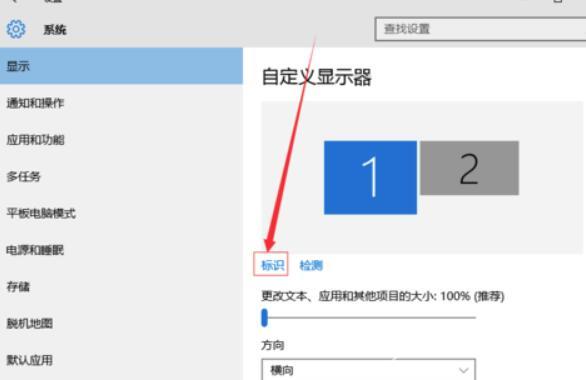
3、然后点击使之成为我的主显示器,就能够进行主显示器的设置了。
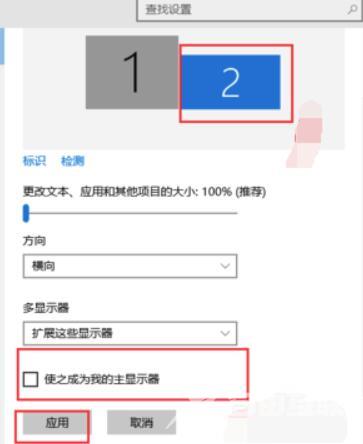
4、然后在多显示器中选择扩展这些显示器,点击应用就能完成了。